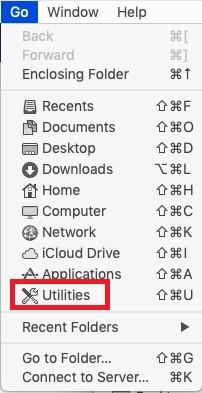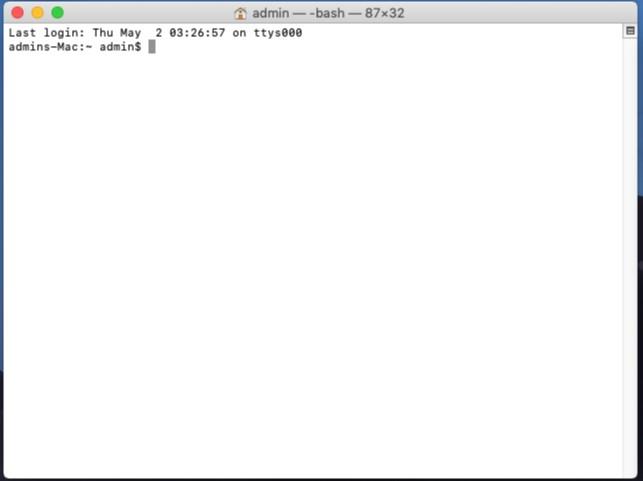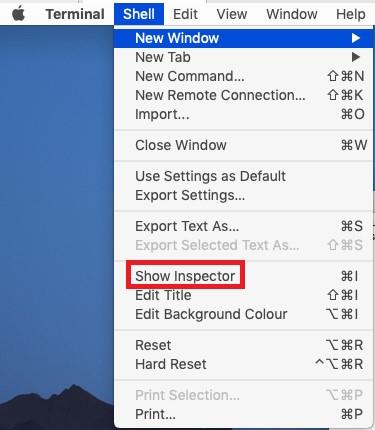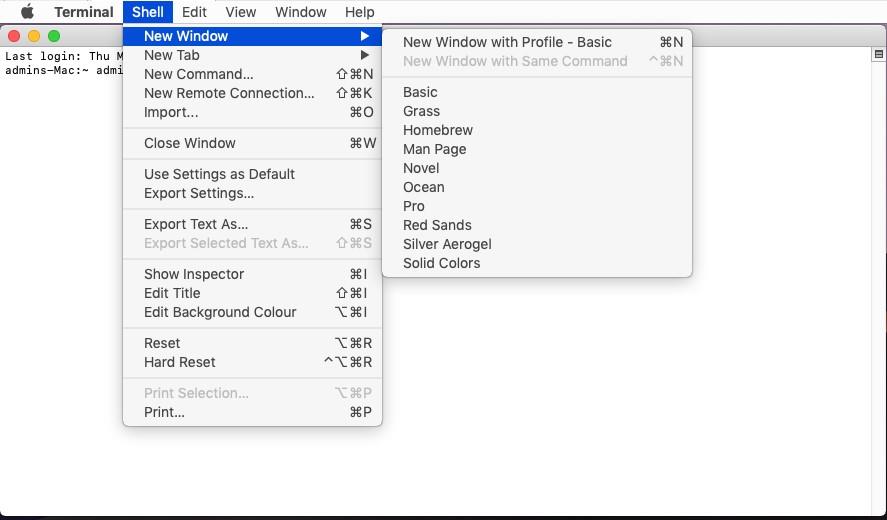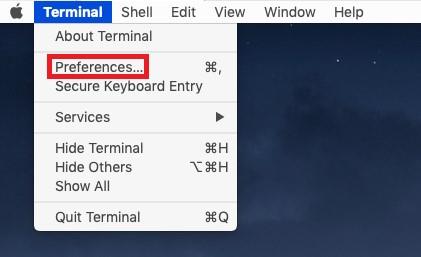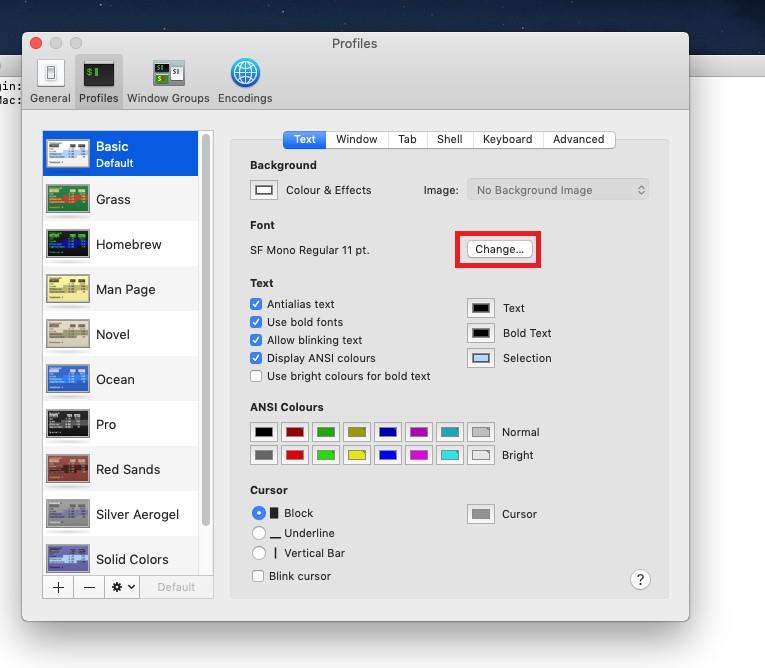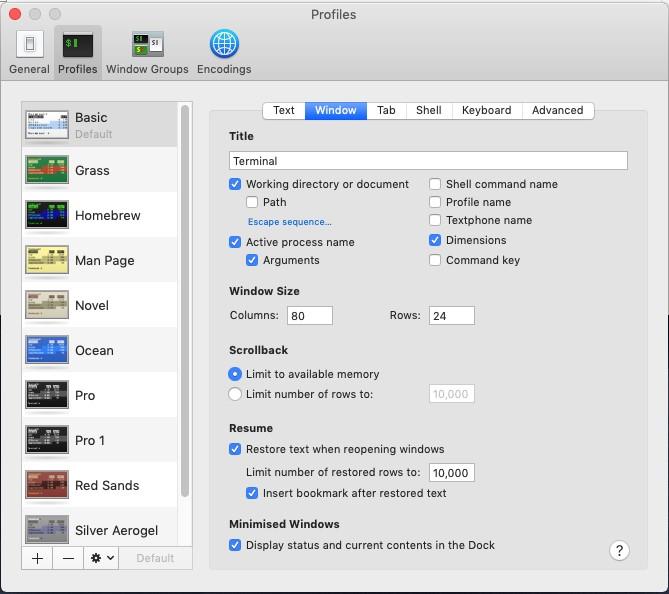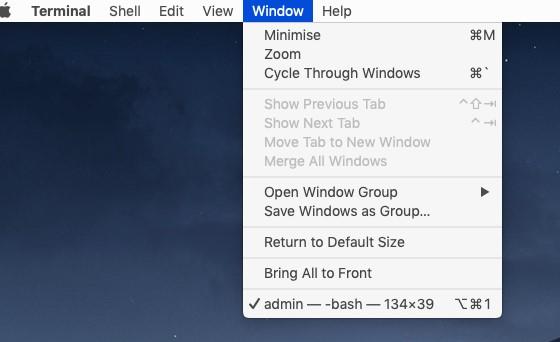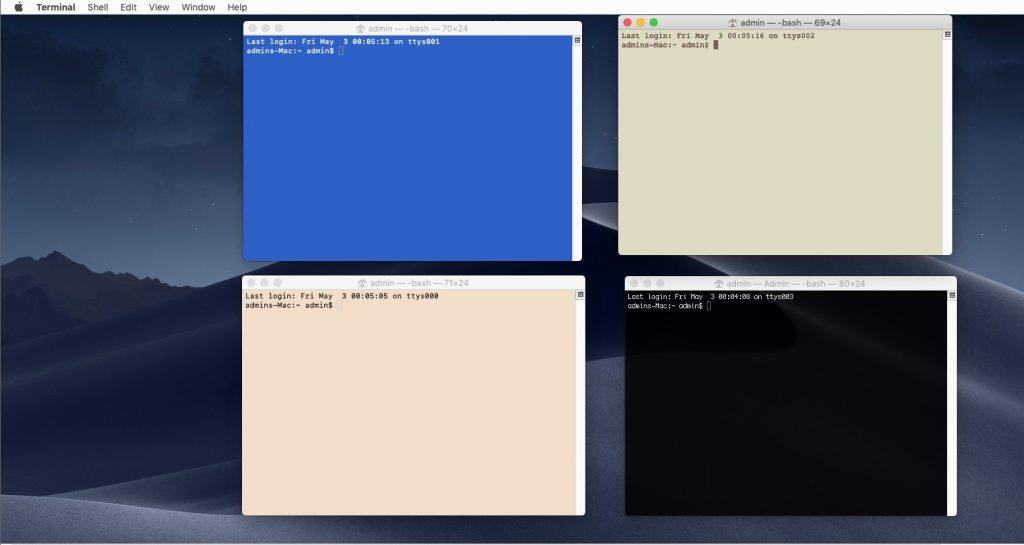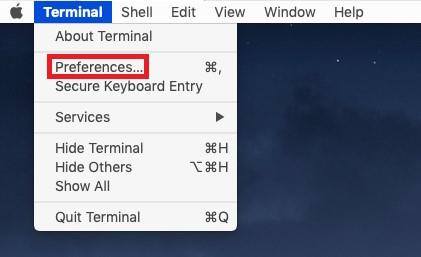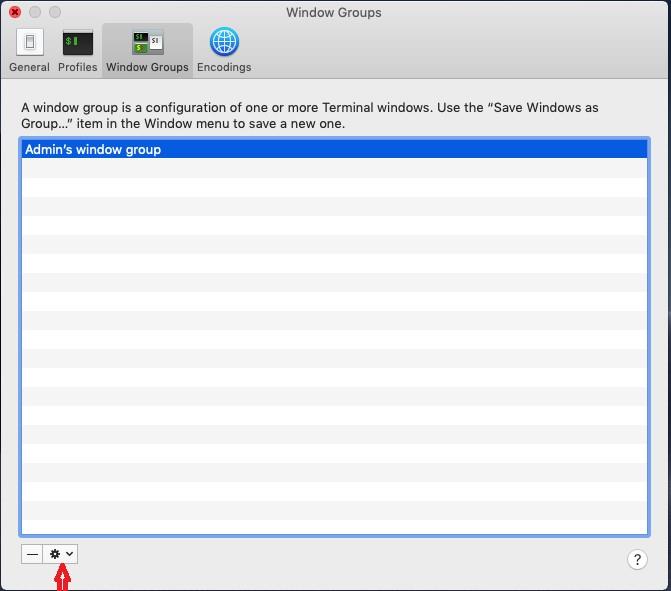Terminal-appen er terminalemulatoren, der er tilgængelig i macOS-operativsystemet. Appen giver tekstbaseret adgang til operativsystemet, en kommandolinjegrænseflade til OS, når den bruges i forening med en Unix-skal. Appen kan hjælpe dig med at udføre både almindelige og komplicerede opgaver.
Hvis du bruger Terminal nu og da, skal du have tænkt på at tilpasse, hvordan Terminal ser ud. Du kan også ændre forskellige egenskaber for Terminal for at gøre det mere nyttigt.
I dette indlæg har vi diskuteret nogle af teknikkerne til at tilpasse Terminal på Mac og få mest muligt ud af det!
For at åbne Terminal skal du klikke på Gå til-> Hjælpeprogrammer i Finder-vinduet. Fra det næste vindue skal du navigere til Terminal og klikke på det for at åbne.
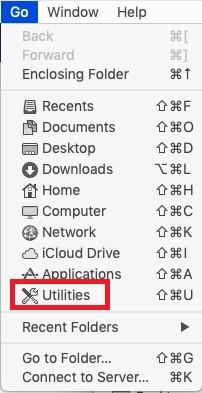
Når du starter Terminal, får du data og tidspunkt for, hvornår du sidst var logget ind på din Mac.
Sidste login: Tors den 2. maj 03:23:31 på ttys000
admins-Mac:~ admin$~
: – Dette er en visuel separator,
~ (tilde) – det betyder, at du er i hjemmebiblioteket
Admin – kort brugernavn
$ – du er logget ind som ikke-rootbruger.
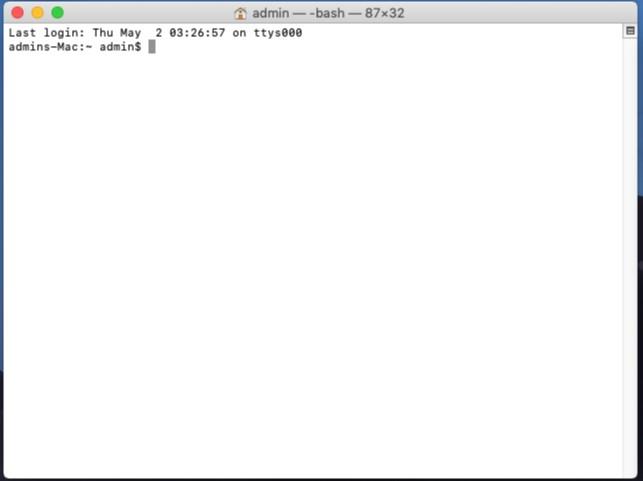
Tilpas Mac Terminal
Terminalen er kun en indbygget Mac-app. Ligesom andre native apps kan den flytte, maksimere, minimere, zoome i vinduet, rulle igennem. Hvis du arbejder på Terminal i et stykke tid, så skal du have en masse indhold på vinduet. Teksten er ikke synlig korrekt, derfor kan du få problemer med at finde markøren på vinduet. Du kan altid ændre størrelsen på vinduet, men du vil stå over for det samme problem næste gang, da ændringerne på denne måde ikke er permanente.
Følg disse trin for at foretage de ændringer, der forbliver:
Trin 1: Naviger til Shell, og klik derefter på Vis Inspektør .
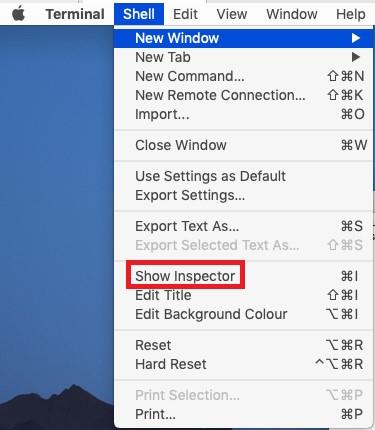
Bemærk: Du kan også trykke på CMD og I- tasterne sammen for at få Vis Inspector. Hvis du kører Mac på Windows, skal du bruge Windows-tasten og I-tasten for at få Show Inspector.
Trin 2: Klik på fanen Info. Under Vindue kan du ændre antallet af rækker og kolonnefelter. Du kan også ændre størrelsen på vinduet med dobbeltsidede pile og kan se værdierne automatisk.
Når du er færdig med at tilpasse terminalvinduet til en bestemt størrelse, position, form, klik derefter på Shell og vælg Brug indstillinger som standard .
Skift terminaltema
Du kan også ændre Terminal-temaet. Som standard får du sort tekst på hvid baggrund. Du kan dog ændre forskellige egenskaber såsom skrifttype, farve, markørtype, tekstfarve og mere.
Gå til Shell og vælg derefter Nyt vindue. Du kan ændre den grundlæggende til indbyggede temaer. Nogle af dem er Basic, Homebrew, Grass, Man Page, Novel, Ocean og mere.
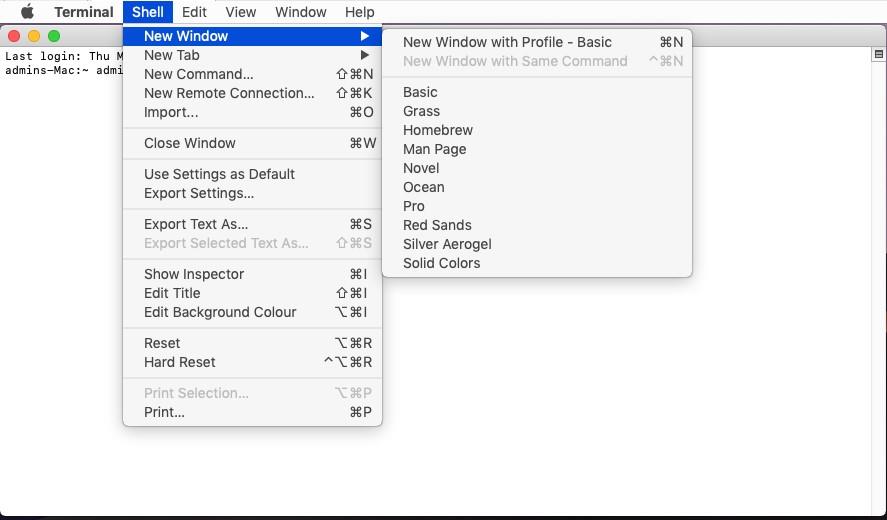
Klik nu på Terminal-> Præferencer. Vælg Profiler under Præferencer.
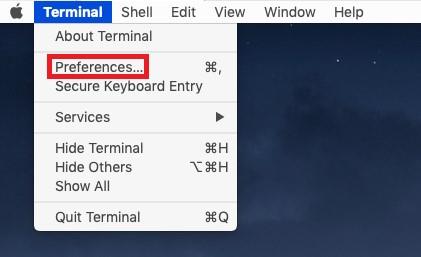
Dette viser en liste over forudbyggede temaer. Temaerne vises med miniaturebilleder i venstre side af ruden. Andre attributter kan ses i højre side af ruden.
Den højre side af ruden kommer med Tekst, Tab, Vindue, Shell, Tastatur og Avanceret . Hvis du vil foretage ændringer i nogen af disse, skal du vælge et tema og klikke på Indstillinger (tandhjulsikon) placeret i nederste venstre hjørne af menuen Profiler .
Tekst
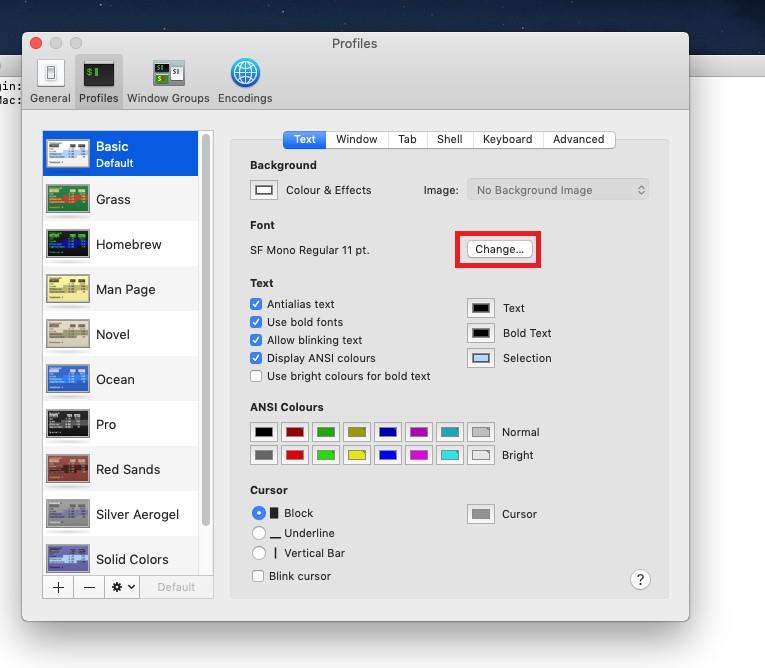
Terminal giver dig også mulighed for at tilpasse tekstattributter. For at ændre skrifttypen skal du klikke på Skift i sektionen Skrifttype . Du kan ændre skrifttypen og størrelsen på skrifttypen. Du kan ændre farven på teksten, fed skrifttype, bruge lyse farver til fed tekst.
Brug Opacitet og sløring i sektionen Skrifttype for at gøre terminalvinduet gennemsigtigt. Ved at bruge disse skydere kan du indtaste kommandoerne i terminalvinduet, mens du læser på en webside.
Du kan også ændre formen på markør, understregning, blokering, blinkmarkør og lodret bjælke . Du kan ændre farven på markøren ved at klikke på farveknappen ved siden af markøren.
Vindue
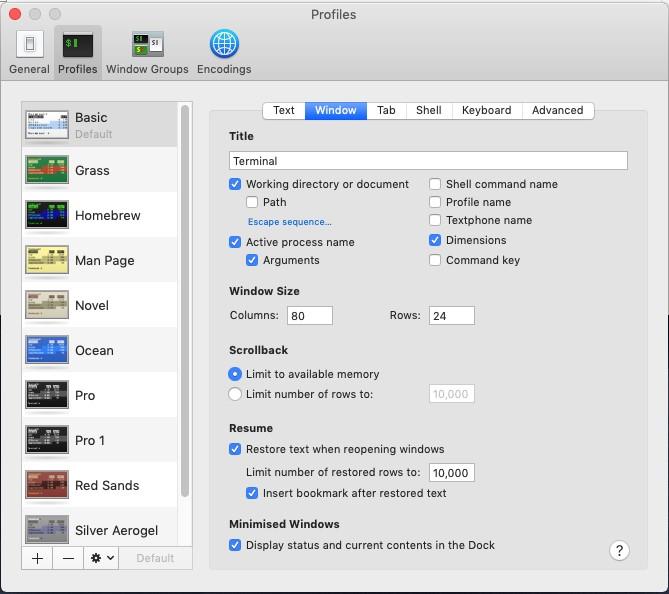
På fanen Vindue finder du titel, vinduesstørrelse, rulle tilbage, genoptage og minimeret vinduer.
Bemærk: Ændringer foretaget i denne rude vil kun gælde for profilen (Duplikatprofil, som du oprettede efter at have valgt temaet), ikke terminalen.
Du ændre navnet på vinduet fra titel Field. Hvis du vil vise arbejdsmappe eller dokument, aktiv proces, Shell-kommandonavn, profilnavn og mere, skal du sætte et flueben ud for dem.
Du kan ændre vinduesstørrelsen på det dublet-tema, som du har oprettet, under vinduesstørrelse. Du kan også konfigurere størrelsen på rullebufferen til at gemme historikken for kommandoer, du brugte i Terminal for uger siden.
På samme måde kan de fire sektioner bruges til at foretage ændringer som f.eks. sæt Altid, Aldrig eller Kun, hvis der er andre processer end login-skallen under Spørg før lukningsafsnittet på Shell-fanen. Vælg eller fravælg Rul alternativ skærm på fanen Tastatur og mere.
Vinduesgrupper
Hvis du kan lide at holde dit Terminal-vindue organiseret på en bestemt måde, så kan alt, hvad tiden gør, forbruge meget tid. Hvad hvis du ikke behøver at arrangere det, hver gang du starter Terminal og går videre til dit arbejde? Vinduesgrupperne hjælper dig med at administrere det. Hvert terminalvindue kan have en individuel proces, en specifik position, attributter på din Mac.
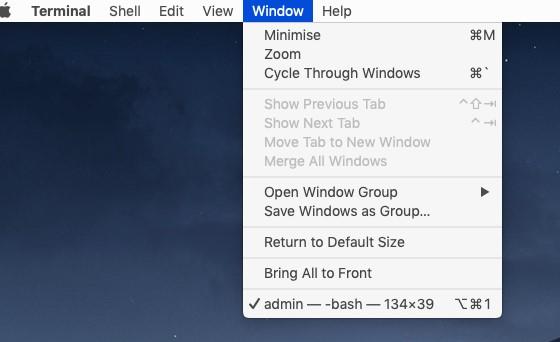
På denne måde kan du køre forskellige kommandoer på Terminal på samme tid. Dette vil øge din produktivitet. Dette hjælper også, hvis et af terminalvinduerne arbejder på en lang opgave, kan du fortsætte dit andet arbejde på et andet vindue.
Hvordan gemmer man vinduesgruppe?
Før du opretter en vinduesgruppe, skal du gøre følgende:
- Bestem vinduets placering på skærmen.
- Kør alle kommandoer på hvert vindue, du ønsker at genoptage.
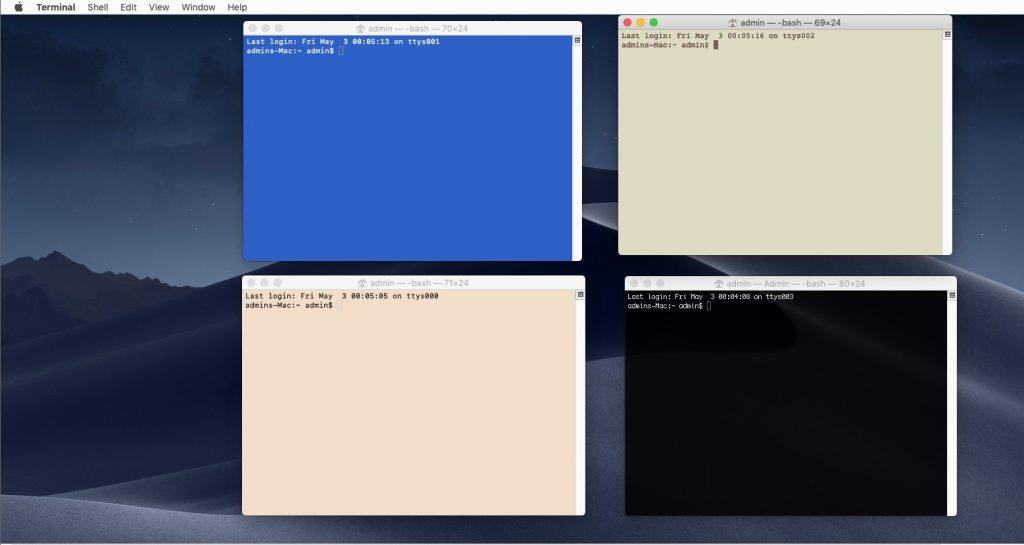
- Skift attributter, størrelse og form for hvert inkluderet vindue.
- Nu under Vindue skal du vælge Gem Windows som gruppe. Du skal navngive vinduesgruppen og klikke på Gem.
Bemærk: Glem ikke at sætte et flueben ud for Brug vinduesgruppe, når terminalen starter
Næste gang for at åbne vinduesgruppen, skal du gå til vinduet, derefter åbne vinduesgruppen, klikke på vinduesgruppens navn for at starte den og genoptage dit arbejde.
Du administrerer også vinduesgrupper fra Terminal->Præferencer .
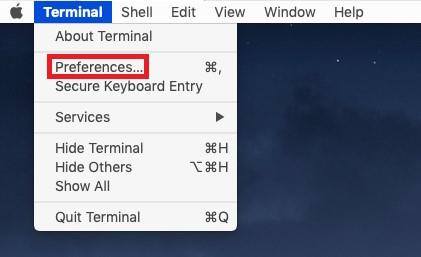
Under Præferencer skal du vælge Vinduesgrupper og klikke på ikonet Indstillinger (tandhjul) for at importere eller eksportere.
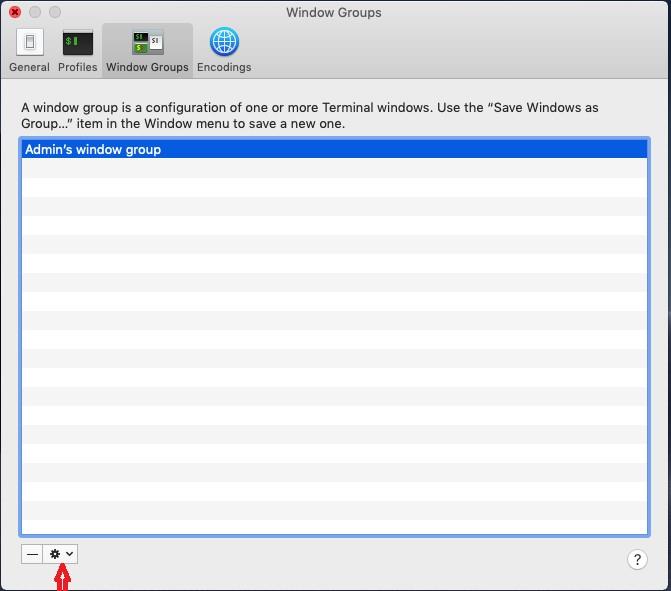
Klik på minus (-) for at slette enhver vinduesgruppe.
Så på denne måde kan du tilpasse din Mac-terminal efter dine præferencer. Skift nu størrelse, farve, tekst og baggrund på terminalen. Du kan altid udforske Terminal->Preferences til mere.
Fandt du artiklen nyttig? Hvis ja, så skriv venligst i kommentarfeltet nedenfor!